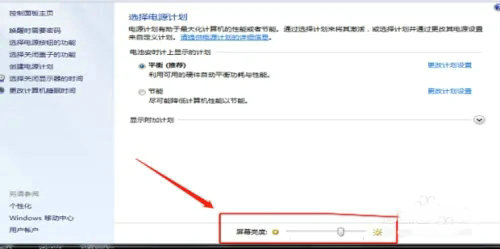win7台式机如何调整屏幕亮度 win7台式机调整屏幕亮度方法介绍
- 系统介绍
- 下载地址
- 装机必备
- 大家正在用
屏幕亮度直接影响到用户的观看感受,有的win7台式机用户觉得自己的电脑屏幕亮度不是很合适,想要调整,那么应该怎么操作呢?右键桌面空白处打开个性化功能,之后点击显示,然后在左侧栏目就能看到“调整亮度”,进入界面之后,就能通过滑杆来调节屏幕的亮度了。另外,你也可以直接使用显示器的亮度按钮来调节。
win7台式机如何调整屏幕亮度:
1、鼠标右键win7电脑桌面空白处,在弹出的菜单中选择【个性化】。
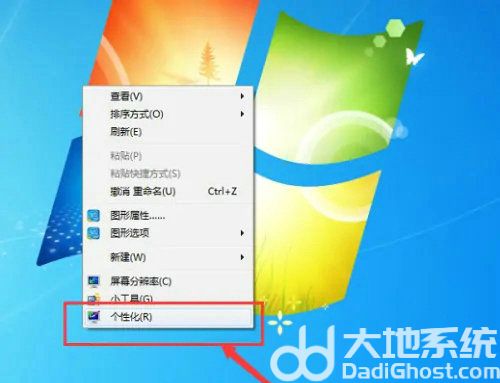
2、进入属性界面,选择左下角的【显示】选项。
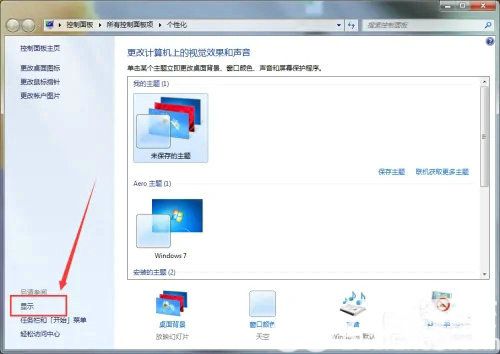
3、选择【调整亮度】进入,如图所示。
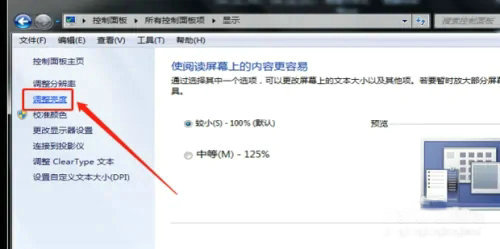
4、进入调整亮度页面,下方有一个进度条,鼠标拖动滑条就可以调整屏幕亮度了,如图所示。
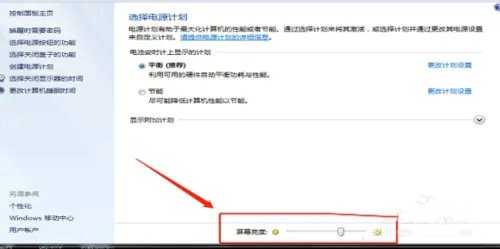
5、台式机的话还可以通过显示器上的亮度按钮来调节,不同显示器操作也不一样,具体看说明书来进行调节即可。
装机必备